
Nettbank, e-post, Facebook …….. uansett hvor du logger inn, vil du at dine konfidensielle data skal beskyttes. Det handler altså at du logger på et nettsted med en sikker tilkobling. Men hvordan kan du gjenkjenne et sikkert nettsted?
I dag er nesten alle nettsteder sikre. Sikre nettsteder har følgende egenskaper:
- Nettsideadressen (det som står i adressefeltet øverst i nettleseren) starter med ‘https: //’, der S står for ‘secure’, som betyr sikker. En usikker nettsideadresse starter med http://, altså uten S på slutten.
- Det vises et hengelås som er låst, i adressefeltet.
Hva betyr hengelås-symbolet i adresselinjen?
Hengelåset (sammen med https://) gir følgende sikkerhet:
- Kryptering:
Forbindelsen mellom bruker og nettsted er sikret. Som et resultat kan ikke informasjonen som utveksles leses av tredjepart. - Autentisitet
Brukeren kan være trygg på at det aktuelle nettstedet er ekte og ikke en kopi av kriminelle eller svindlere. - Integritet
De utvekslede dataene kan ikke ha blitt endret av tredjeparter underveis.
Men det er også viktig å nevne at denne sikkerheten ikke sier noe om innholdet på selve nettstedet. Sikkerheten med hengelåset og https:// sier bare noe om forbindelsen mellom den nettleser du bruker, og nettsiden du besøker.
Hvordan ser hengelås-symbolet ut?
Hvordan hengelåset ser ut og hvor du finner dette, er litt forskjellig fra nettleseren du bruker på PC, nettbrett eller smarttelefonen. En nettleser er et program du bruker for å komme på internett. Det mest kjente nettlesere er Edge, Chrome, Firefox og Safari.
For alle nettlesere gjelder at adressefeltet vises øverst i nettleseren. I adressefeltet vises hengelåset til venstre for https:// (og resten av nettsideadressen).
Nedenfor vises utseende av hengelåset for de forskjellige nettlesere:
Chrome:

Hengelås Chrome
Hengelåset vises i helt til venstre i adresselinjen. Du kan trykke på hengelåsen for å se mer informasjon.
Firefox:
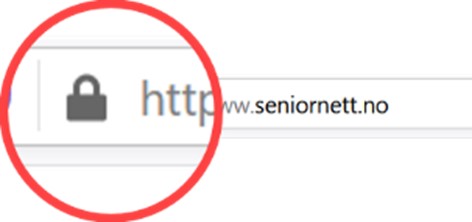
Hengelås Firefox
Hengelåset vises i helt til venstre i adresselinjen. Du kan trykke på hengelåsen for å se mer informasjon.
Edge:
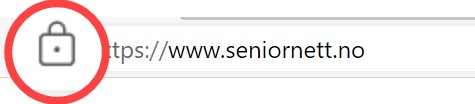
Hengelås Edge
Edge er som standard nettleser på en Windows 10-datamaskin. Hengelåset finner du helt til venstre i adresselinjen og den ser noe forskjellig ut sammenlignet med Chrome eller Firefox. Du kan trykke på hengelåsen for å se mer informasjon.
Safari:
Hengelås Safari
Safari er standard på Mac, iPad og iPhone. I adressefeltet ser du hengelåset helt til venstre etterfølgt av en kort versjon av nettsideadressen. Hvis du trykker på adresselinjen, vises hele adressen med ‘https: //’ i begynnelsen.
I Safari på Mac kan du også eventuelt trykke på låsen for å se mer informasjon.


